O controle de acesso dos usuários ao SICOM é feito por um sistema externo chamado Controle de Acesso de Usuários (CAU). Todos os servidores possuem, automaticamente, acesso às funcionalidades básicas. Entretanto, para os módulos Administrativos e de Expedição, é necessário que um usuário já habilitado com o perfil de Administrador modifique as permissões utilizando o CAU.
SICOM possui um link para o sistema CAU no menu “Administração” -> “Permissões de Usuário”. Para mais informações sobre como alterar permissões de usuários e colaboradores, consulte o manual do sistema CAU.
Existem 4 tipos de usuários com acesso ao sicom representados conforme a seguir:
Permissão concedida aos servidores responsáveis por entregar as cartas e objetos "sedex" aos Correios.
Para criar uma nova etiqueta ou novo lote para enviar ao departamento de comunicações, você pode acessar o menu "Etiqueta → Criar Nova" ou o menu "Lote → Criar Novo " pela sua página inicial.
Ao acessá-la, seu nome de exibição e lotação já aparecem preenchendo os campos de "Remetente" e "Lotação de Origem", respectivamente.
Essas informações podem ser alteradas se assim desejar.
Para inserir uma lotação de destino, passa começar a digitar a sigla ou descrição da lotação que uma lista aparecerá para que você faça uma escolha.
Você deve informar primeiro alguma informação da lotação e em seguida, se preferir, um fórum específico. Exemplo de pesquisa:
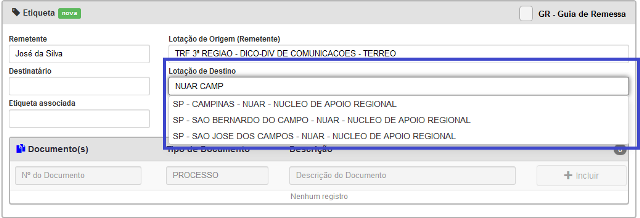
As demais informações (Nome do Destinatário, Etiqueta Associada, Comentários) são opcionais. Ao clicar em "Salvar", aguarde até uma mensagem de Sucesso aparecer no rodapé da página. Uma vez cadastrada a etiqueta, o sistema permite inclusão de documentos. Ao pressionar enter em qualquer um dos campos, o documento é automaticamente adicionado. É necessário informar o tipo de documento, e um número OU uma descrição para identificá-lo.
Novas etiquetas podem ser adicionadas ao mesmo lote utilizando o botão "Nova" localizado à esquerda do painel. As etiquetas criadas podem ser gerenciadas pelo painel localizado à esquerda do painel que suporta as seguintes ações, respectivamente :
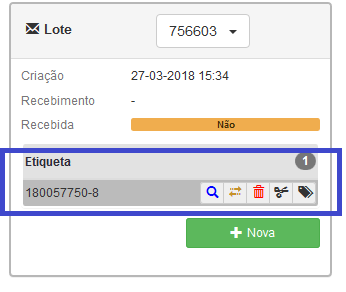
Você pode navegar entre os lotes recém-cadastrados usando o botão na parte superior do painel esquerdo:
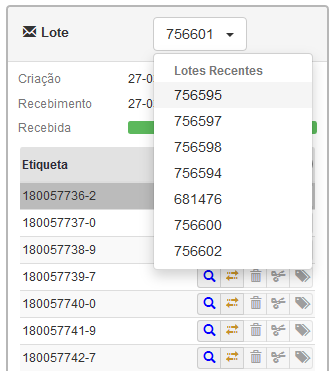
Para consultar as etiqueta criadas, você pode acessar o menu "Etiqueta → Consultar" localizado na sua página inicial.
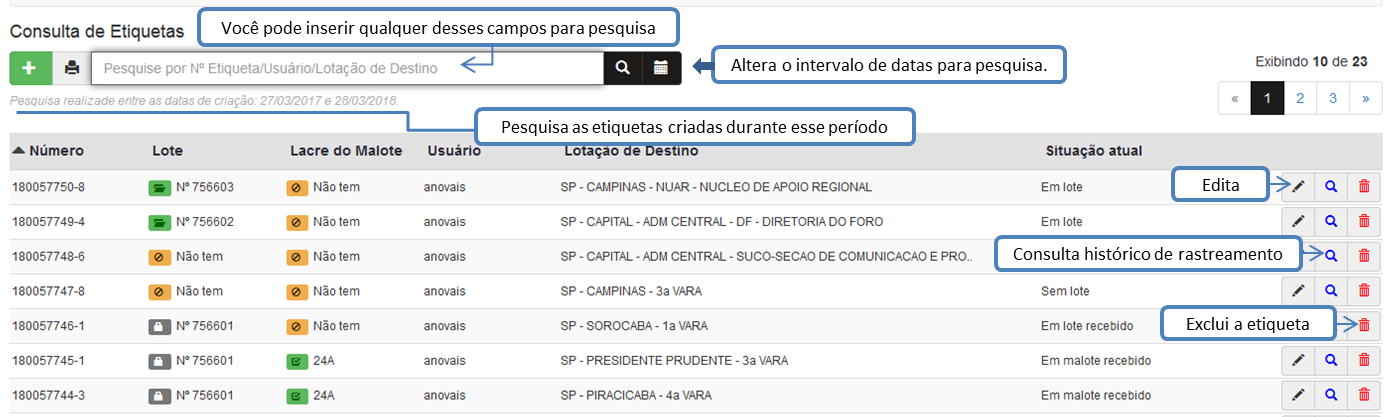
A edição de perfil e preferências clicando no seu nome de usuário, localizado no menu superior à direita.
O menu “Carta Registrada” → “Objeto de Postagem” → “Cadastrar” exibe a seguinte tela:
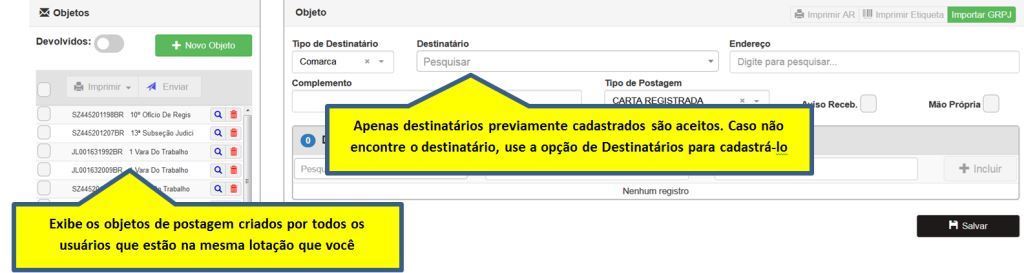
Os objetos de postagem possuem uma etiqueta para que seja colada junto ao objeto, contendo o número de identificação e demais informações necessárias aos Correios. Na tela de Criação de Objeto de Postagem, é possível notar as opções de Imprimir AR, e Imprimir Etiqueta, no canto superior direito do quadro de criação do objeto. A impressão também pode ser feita com mais de uma etiqueta por vez, usando a caixa de seleção do quadro de Objetos Recentes à esquerda da tela. Uma vez selecionado os objetos que serão impressos, o botão de “Imprimir” será habilitado, permitindo que escolha entre as opções “Etiqueta Destinatário” e “Aviso Recebimento”. A etiqueta de uma carta registrada e uma encomenda SEDEX pode ser visto a seguir:

Com o objeto de postagem devidamente cadastrado e etiquetado, o próximo passo é indicar que eles serão enviados ao departamento de comunicações local para que seja despachado. Para isso, selecione os objetos que deseja enviar (ou a caixa de seleção que seleciona todos) na janela à esquerda da tela e clique no botão “Enviar”. Pronto! Seus objetos estão preparados para serem recepcionados pelo departamento de comunicações e devidamente despachados aos correios.
A consulta aos objetos de postagem criados, é realizada pelo menu “Carta Registrada/Sedex” → “Objeto Postagem” → “Consultar”. A pesquisa é realizada pelo número de identificação dos correios, por exemplo: OG 123 456 789 BR. Além do número completo do objeto de postagem, é possível pesquisar pelo número parcial, ou sem as letras.
Além da pesquisa pelo número de identificação do objeto de postagem, também é possível filtrar os resultados usando o botão “Filtros”.
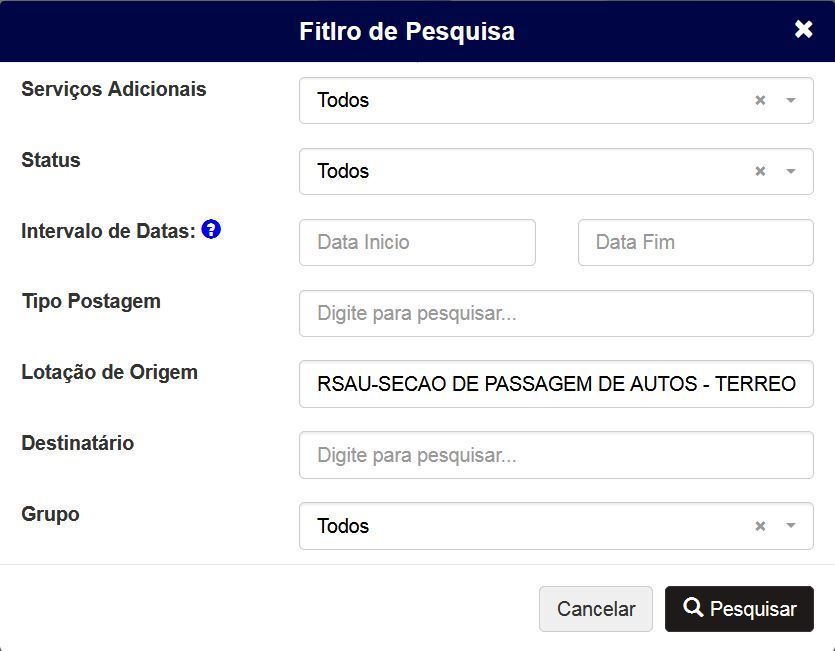
A pesquisa é combinada, o que significa que só retornará os objetos que se encaixem em todos os critérios definidos nesse filtro. Todos os campos do filtro são opcionais.
Opção disponível na consulta de objetos de postagem ou diretamente pelo menu “Carta Registrada/Sedex” → “Objeto Postagem” → “Rastrear”. O rastreamento de objetos de postagem está integrado com um serviço online dos Correios. Informando o número de identificação dos correios (completo) é possível observar, não apenas a movimentação interna, como também a reportada pelos Correios. Observação: os correios não armazenam rastreamento de objetos criados há mais de 90 dias.
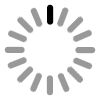
AGUARDE
